如何從摩托羅拉Droid Razr檢索已刪除的聯繫人
 更新於 黃 / 19年2021月10日30:XNUMX
更新於 黃 / 19年2021月10日30:XNUMX請幫忙,當我嘗試清理Motorola Droid Razr上的某些空間時,我誤刪除了所有聯繫人。 如何恢復已刪除的聯繫人? 它們對我來說非常重要,我願意嘗試任何手段將它們取回。 非常感謝!"
首先很抱歉您誤刪了您的重要聯繫人。 如果您曾經備份過它們,您可以找到備份文件並直接將它們恢復到您的摩托羅拉手機中。 但如果沒有,請不要驚慌,因為您仍然有機會找回已刪除的聯繫人。 其次,如果您想在刪除聯繫人後恢復丟失的聯繫人,請切記不要使用您的手機並關閉所有網絡連接。 這樣做的原因是為了避免丟失的聯繫人被新數據覆蓋而永遠丟失。 最後但同樣重要的是,解決該程序的關鍵是使用正確的 Android 數據恢復軟件來幫助您完全恢復所有丟失的聯繫人。
FoneLab Android數據恢復 是最有效的軟件,可以幫助您從摩托羅拉手機中完全恢復聯繫人,而不會丟失丟失文件的任何細節。 更重要的是,除了聯繫人,這個程序還可以恢復已刪除或丟失的照片、短信、視頻、音頻、通話記錄、文檔等。它完全兼容各種安卓機型,為什麼不獲取免費試用版這個程序並測試它是否有效? 您可以按照以下步驟開始自己的聯繫人救援之旅。
使用Android的FoneLab,您可以從SD卡或設備中恢復丟失/刪除的iPhone數據,包括照片,聯繫人,視頻,文件,通話記錄和更多數據。
- 輕鬆恢復照片,視頻,聯繫人,WhatsApp和更多數據。
- 恢復之前預覽數據。
- 提供Android手機和SD卡數據。
使用FoneLab Android Data Recovery檢索已刪除的聯繫人
步驟 1首先,將程序下載並安裝到計算機上。 完成後,軟件將自動打開。 之後,使用USB電纜將手機插入計算機。

步驟 2為了成功運行該程序以從摩托羅拉手機中恢復已刪除的聯繫人,應首先在設備上啟用USB調試。 根據操作系統的不同,有三種方法可以打開USB調試模式,但是都很簡單。 之後,點擊 OK 確認。
對於Android 2.3或更早版本:轉到 設定 - 產業發展 - USB調試.
對於Android 3.0 – 4.1:導航至 設定 - 開發人員選項 - USB調試.
對於Android 4.2或更高版本:點擊 設定 - 關於手機. 然後按 Build number 7 次,直到出現消息“您處於開發者模式下”。 然後回到 設定 - 開發人員選項 - USB調試.

步驟 3選中旁邊的框 通訊錄 從表格中,然後點擊 下一頁 按鈕向前移動。
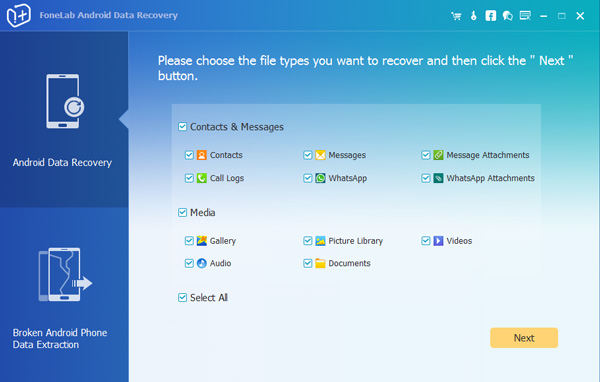
步驟 4現在轉到您的設備並點擊 允許/格蘭特/授權 當超級用戶需要權限時。 如果你沒有看到這樣的要求,那麼你需要從程序中安裝一個應用程序並點擊 重試 再試一次。

步驟 5您可能需要等待幾分鐘,具體取決於您的數據量和網絡狀況。 完成後,可恢復文件將在左列中列出,並按不同內容排序。 請點擊 通訊錄 這樣您就可以預覽聯繫人姓名,電話號碼,電子郵件地址等。 請點擊 恢復 將所需的文件保存在計算機上。
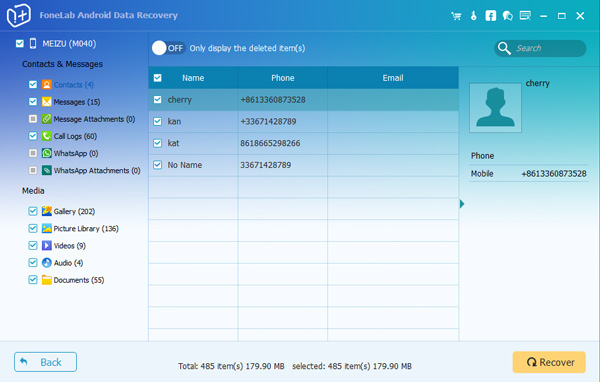
這個做完了。 你覺得這個節目怎麼樣? 不是很好嗎? 供您參考,它也可以用作 Android 數據備份工具。 安全總比遺憾好,借助此軟件為您的重要文件創建備份,您無需再擔心數據丟失。
使用Android的FoneLab,您可以從SD卡或設備中恢復丟失/刪除的iPhone數據,包括照片,聯繫人,視頻,文件,通話記錄和更多數據。
- 輕鬆恢復照片,視頻,聯繫人,WhatsApp和更多數據。
- 恢復之前預覽數據。
- 提供Android手機和SD卡數據。
